笔记本电脑搜索不到蓝牙耳机_电脑搜索不到蓝牙耳机的解决方法
编辑: 成考报名 发布时间:02-02 阅读:
一些用户在用蓝牙耳机连接电脑的时候,可能会碰到电脑搜索不到蓝牙耳机的情况,这就需要仔细地检查下相关原因了。那么电脑搜索不到蓝牙耳机怎么办呢?小编为大家分享了解决电脑搜索不到蓝牙耳机的方法,下面大家跟着小编一起来了解一下吧。
更多电脑使用技巧,欢迎点击☟☟☟
▣▣▣如何清
▣▣▣电
▣▣▣电
▣▣▣怎样给电
▣▣▣自己组
电脑搜索不到蓝牙耳机解决方法一
蓝牙驱动是否正常?
1检查你的系统蓝牙驱动是否异常,右键点击我的电脑-属性,进入电脑属性页面,如下图所示!
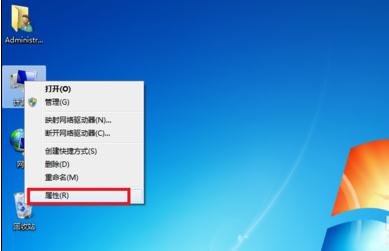
电脑搜索不到蓝牙耳机解决步骤图1
2在电脑设备页面点击“设备管理器”进入,如下图所示!
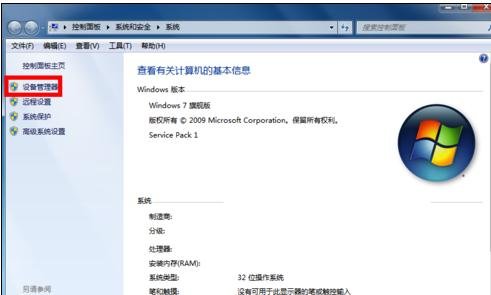
电脑搜索不到蓝牙耳机解决步骤图2
3在设备管理器里找到蓝牙设备,正常驱动的话应该如下图这个状态,若有异常,蓝牙设备前面会有一个黄色的感叹号出现!当然你也可右键单击你的蓝牙设备,更新一下你的蓝牙驱动!
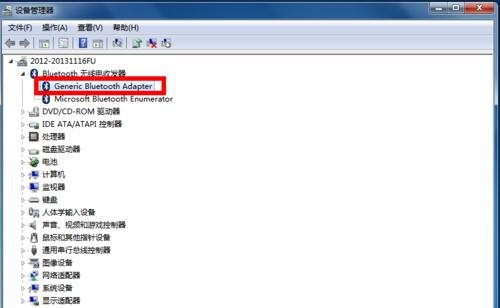
电脑搜索不到蓝牙耳机解决步骤图3
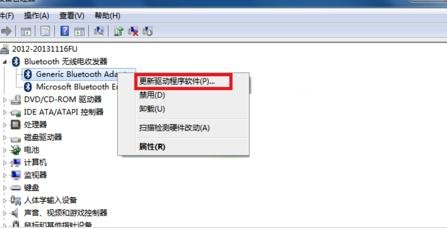
电脑搜索不到蓝牙耳机解决步骤图4
电脑搜索不到蓝牙耳机解决方法二
1点击开始菜单,进入控制面板,如下图所示!
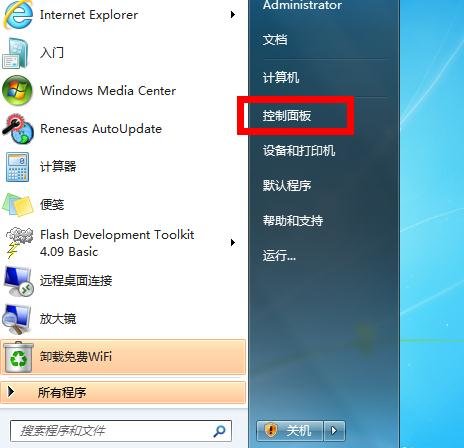
电脑搜索不到蓝牙耳机解决步骤图5
2在控制面板页面,选择“系统与安全”
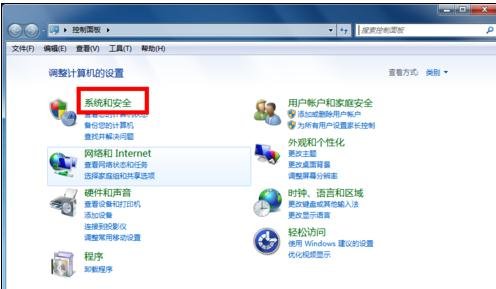
电脑搜索不到蓝牙耳机解决步骤图6
3在系统与安全页面选择“管理工具”。
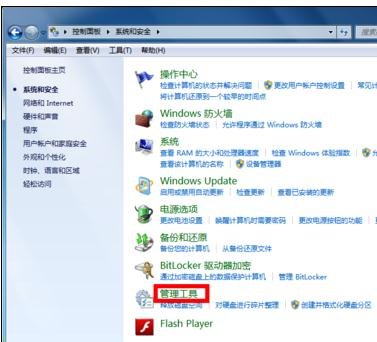
电脑搜索不到蓝牙耳机解决步骤图7
4在管理工具列表中,双击“服务”打开服务列表页面!
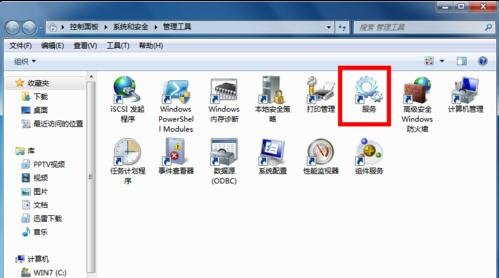
电脑搜索不到蓝牙耳机解决步骤图8
5在服务列表中找到蓝牙设备的系统服务,正常状态 下时已启动,如果未启动请右键单击服务,在右键菜单中启动 服务!

电脑搜索不到蓝牙耳机解决步骤图9
电脑搜索不到蓝牙耳机解决方法三:蓝牙设置是否正确?
在你的电脑右下角找到蓝牙标示,然后右键单击蓝牙标示,弹出菜单,单击“打开设置”。如下图所示!
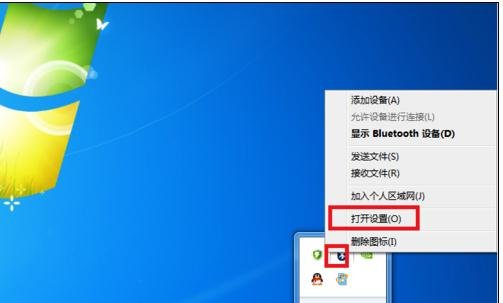
电脑搜索不到蓝牙耳机解决步骤图10
在设置页面将“允许Bluetooth设备查找此计算机”、“允许Bluetooth设备连接到此计算机”前面的复选框勾选,如下图所示,然后点击应用!如果是手机的话,你也需要在蓝牙设置界面进行相应设置!经过一系列的修复就可以连接了!关于电脑怎么用蓝牙连接手机参考我的下一篇经验!http://jingyan.baidu.com/article/eae078278a39d51fec5485a0.html
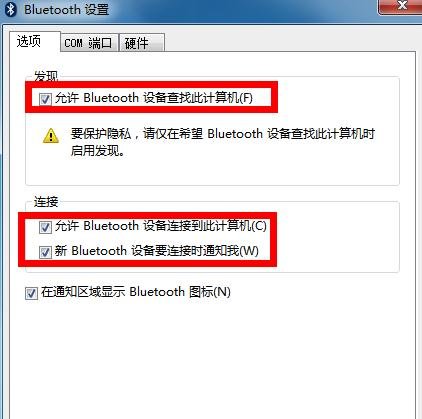
电脑搜索不到蓝牙耳机解决步骤图11
